
Mark Lucas
0
3506
1061
Linux-distributioner har mange fordele. De fleste er gratis, de er generelt lette og kan prale med masser af tilpasning. Imidlertid er der normalt en smule krævet finjustering for at få Linux til at køre. Desværre er visse ud af kassen ikke oprindelige i Linux. Især er DVD-dekryptering ikke standard. Faktisk kan man se DVDer på Linux muligvis teknisk set betragtes som ulovlig.
Mens der er meget, Linux kan gøre som standard, er der nogle begrænsninger, hvorfor dine musik- og videofiler ikke spiller på Linux, og hvordan fikser man det, hvorfor dine musik- og videofiler ikke spiller på Linux, og hvordan fikser man det Du er skiftet til Linux, men din video- eller lydfilsfil afspilles ikke! Simpelthen kom din Linux-version ikke med de nødvendige codecs, så lad os finde ud af, hvordan du installerer dem. ud af boksen. Heldigvis er der alt i én løsninger til installation af begrænsede ekstraudstyr Ubuntu Restricted Extras: Det første, du skal installere på Ubuntu [Linux] Ubuntu Restricted Extras: Det første, du skal installere på Ubuntu [Linux] Installer Java, Flash, hver codec du Jeg har nogensinde brug for og meget mere, på én gang. Det er stærkt proprietært, men Ubuntu Restricted Extras er sandsynligvis den første pakke, du skal installere i Ubuntu. Er du en ny…, men DVD-afspilning kræver mere arbejde. Vil du spille dem på Linux? Her er dine muligheder.
Lidt baggrund
Hvis du nogensinde har købt en digital kopi af en film fra iTunes, Amazon eller Google Play, har du sandsynligvis stødt på digital rettighedsadministration eller DRM. Denne form for kopibeskyttelse er beregnet til at forhindre piratkopiering. Hvad du måske ikke ved, er at de fleste kommercielt producerede DVD'er og Blu-stråler også har deres egen form for kryptering: Content Scramble System eller CSS (ikke at forveksle med den anden CSS Browser Support: Kontroller CSS Funktioner Kompatibilitet i forskellige browsere Browser Support: Kontroller kompatibilitet med CSS-funktioner i forskellige browsere). DVD- og Blu-ray-afspillere indeholder CSS-licensstøtte og kopibeskyttelse, såsom regionskodning.
Så for at afspille en CSS-krypteret disk på Linux, skal du knække CSS.
DVD'er: Den betalte mulighed
Når du køber en computer, kommer den ofte med forudinstalleret software inklusive en medieafspiller som CyberLink PowerDVD. Hvis du kører Ubuntu eller et derivat, er der den officielt licenserede Fluendo DVD-afspiller, men den tilbydes som en separat download. Det er en praktisk pakke, der installeres via softwarecentret, og ingen kommandolinie kræves. Fluendo tilbyder komplet DVD-afspilning, inklusive Dolby Digital 5.1-output, stereo-nedblanding, Dolby Digital-gennemgang, menustøtte og mere.
Imidlertid kan Fluendo være enkel, men der er en pris: $ 15.
Den gratis metode til dvd'er
Heldigvis kan du få disse dvd'er, der arbejder på Linux, gratis med en smule tinkering. Gratis medieafspillere inklusive VLC Sådan opretter du en Linux VLC-streamingmedieserver til dit hjem Sådan opretter du en Linux VLC-streamingmedieserver til dit hjem Det er godt at nyde musik eller film via Netflix eller YouTube, men hvad med, når Internettet er nede? Med en VLC-medieserver behøver du aldrig at gå uden underholdning igen! kan håndtere DVD-afspilning i Linux, men kræver installation af libdvdcss-biblioteket. Grundlæggende bryder libdvdcss DVD CSS-kryptering.
Åbn en terminal (Ctrl + Alt + T), og indtast følgende kommandoer, hvis du bruger Ubuntu 12.04 til 15.04:
sudo apt-get install libdvdread4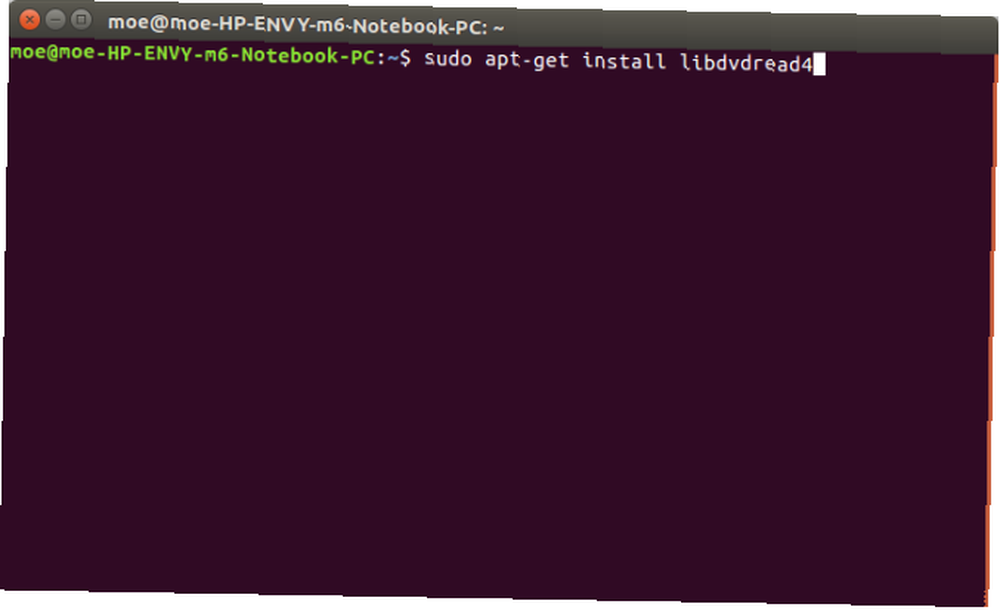
Dette installerer de krævede filer, men nu er vi nødt til at aktivere disse. Til dette skal du indtaste følgende kommando:
sudo /usr/share/doc/libdvdread4/install-css.sh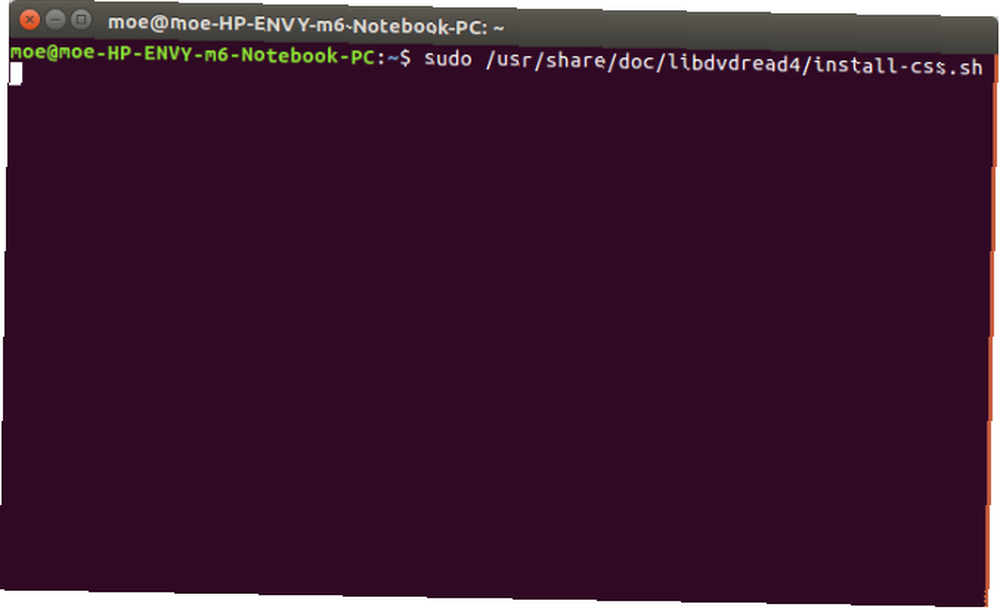
Nu har vi installeret og aktiveret den rigtige kommando.
Hvis du kører Ubuntu 15.10 og nyere, skal du blot køre denne kommando:
sudo apt-get install libdvd-pkg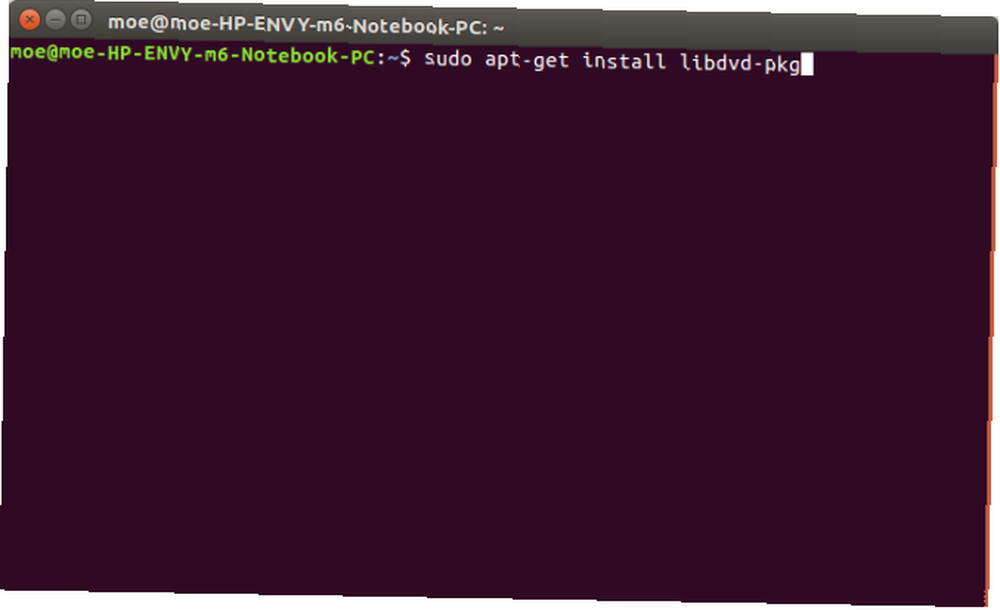
Alt skal være indstillet, og du skal kunne afspille en hvilken som helst DVD ved hjælp af din foretrukne medieafspiller. Jeg testede ved hjælp af både VLC og standardvideo-applikationen i Ubuntu.
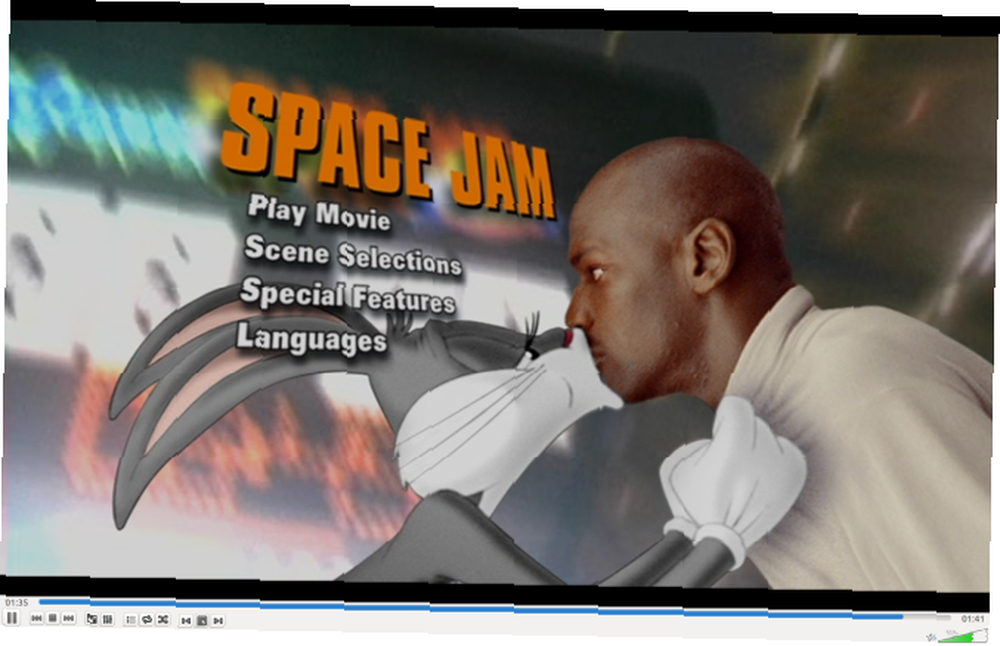
Afspilning af Blu-ray-diske på Linux
Se Blu-stråler Hvad du har brug for at vide om at se Blu-Ray på Linux Hvad du skal vide om at se Blu-Ray On Linux Hvis du har brugt Linux tilbage siden dvd'er først kom ud, kan du muligvis huske, hvor lang tid det tog før dvd'er var noget understøttet. Heck, selv nu, hvis du vil afspille en krypteret DVD, ... er lidt anderledes. Den nemmeste metode er sandsynligvis blot installation af VLC. Som standard inkluderer VLC pakkerne libbluray1 og libaacs0, begge kræves til læsning af Blu-Ray-diske. derefter bare navigere til Medier> Åben disk og vælg knappen ved siden af Blu-ray.
For øget funktionalitet er der også et middel til at installere et script, der skal fungere i de fleste Debian-baserede distros:
wget paste.debian.net/download/5249Når det er installeret, skal du indtaste:
bash 5249Derefter bliver du bedt om at tilføje depotet for den seneste iteration af VLC. Dette er helt valgfrit, men du skal nu kunne spille Blu-Rays. Desværre er Blu-Ray-afspilning på Linux ret ramt eller misset. Nogle titler fungerer fint, mens andre simpelthen ikke gør det. Der er endnu en løsning, men dette kræver MakeMKV Rip Dine DVD'er og Blu-Rays med absolut brugervenlighed med MakeMKV [Cross-Platform] Rip dine DVD'er og Blu-Rays med Absolute Ease med MakeMKV [Cross-Platform] Hvis du rippede alle dine DVD'er og Blu -Rays, du kunne oprette et fantastisk mediecenter. Naturligvis er den største hindring for ripping diskens kopibeskyttelse. Gå ind i vores helt: MakeMKV. .
Kør appen med MakeMKV installeret
/ Usr / bin / makemkvNaviger til Fil> Åbn disk og vælg dit Blu-Ray-drev. MakeMKV åbner disken og viser de forskellige videofiler. Gå til filmenuen, og klik på “Strøm.”
Fejlfinding
Forsøgte du at slukke og tænde for den igen?
Under installation af software er det undertiden nødvendigt at genstarte. Ja, det er muligvis det mest klichede IT-support-svar, men det kan muligvis være svaret at slå din maskine til og fra igen. Hvis du bruger en ældre version (Ubuntu 12.04 til 15.04), skal du muligvis efter at have installeret og aktiveret pakker genstarte.
Regionset
Oplever du låsninger eller får beskeder, som du ikke kan afspille en DVD? Det er sandsynligt, at du bliver nødt til at indstille en regionskode. Selv efter ovenstående installation var jeg stadig nødt til at indstille en regionskode. Sådan starter du regionsæt:
sudo regionset / dev / X (f.eks. / dev / sr0)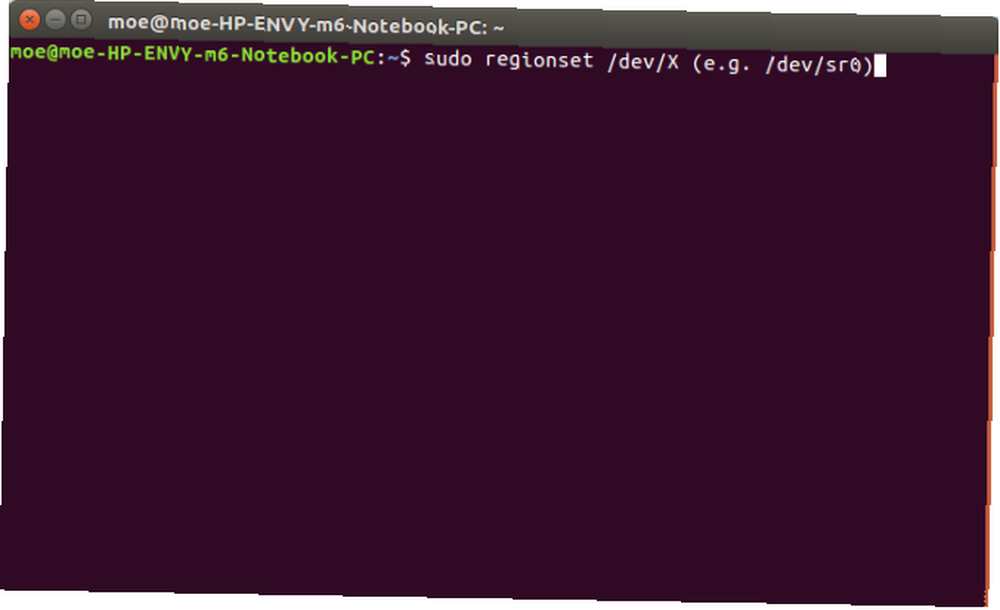
Kan du stadig ikke afspille en DVD? Deaktivering af DVD-menuer kan afhjælpe eventuelle problemer. Mange spillere, inklusive VLC, tilbyder denne funktionalitet. Naviger til for at slå DVD-menuer fra Medier> Åbn disk og marker afkrydsningsfeltet ud for Ingen diskmenuer. Hvis du er som mig og virkelig kan lide at se DVD-ekstramateriale og høre direktørkommentarer (ja, det er jeg at fyr), dette er ikke ideelt, men det er en solid løsning.
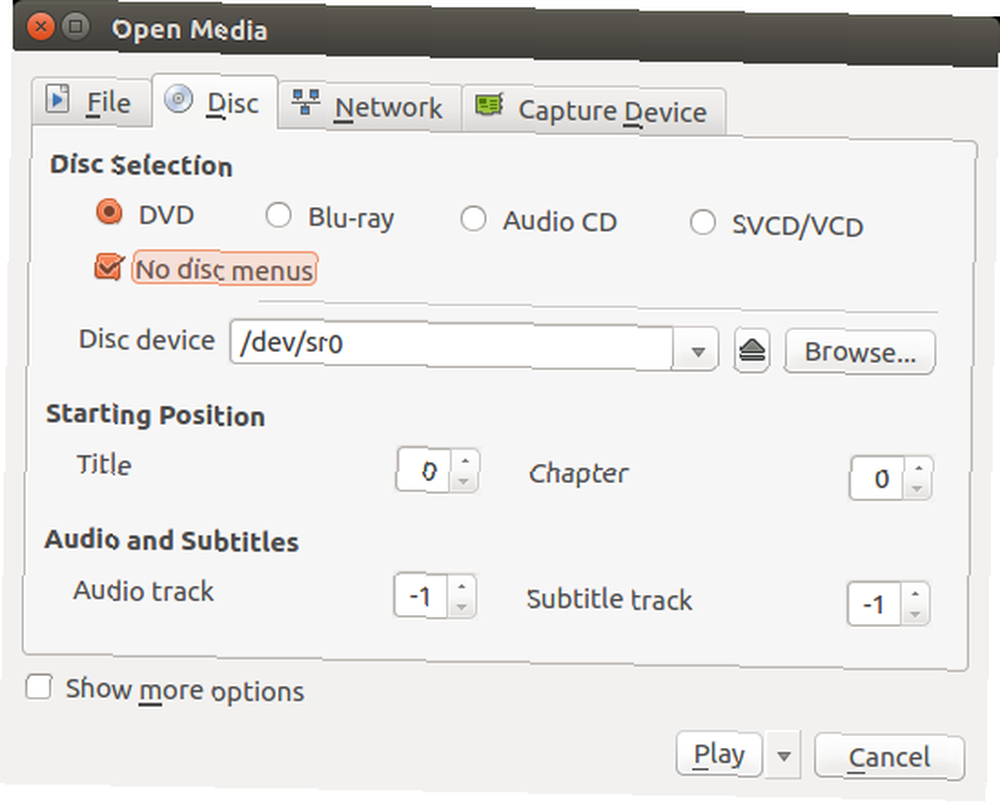
Herky Jerky
Hvis du lider af uønsket afspilning, er der også en løsning til det. Forudsat at du prøvede at afspille en DVD uden korrekt at konfigurere CSS-dekryptering, kan den forkerte CSS-nøgle muligvis bruges. Så en nem løsning er bare at slette mappen ~ / .dvdcss /. Der er også en længerevarende løsning, der kræver aktivering af overførsel af Direct Memory Access (DMA).
Indtast først monteringskommandoen:
montering | egrep 'udf | iso9660'Dette skulle fortælle dig, hvor din DVD-afspiller er. Brug hdparm-kommandoen og hdparm.conf-konfigurationsfilen for at aktivere DMA. Kontroller dine hdparm-indstillinger med følgende kommando:
sudo hdparm / dev / hdcHvis dette returnerer en meddelelse som ...
bruger_dma = 1 (til)... så er DMA allerede tændt. Mens DMA er aktiveret, kan du dog specificere, at DMA skal køres ved opstart. Det gør du ved at redigere scriptet /etc/hdparm.conf. Kør denne kommando:
gksudo gedit /etc/hdparm.confOg tilføj disse linjer til hdparm.conf:
/ dev / hdc dma = onMen hvis DMA ikke er aktiveret, kan du aktivere det ved at køre:
sudo hdparm -d1 / dev / hdcHistorier fra dekryptering
Har du stadig problemer? Vedvarende dekrypteringsproblemer kan rettes med følgende kommando (mit DVD-drev findes på sr0, men dette kan variere, så udskift placeringen af dit DVD-drev om nødvendigt).
chmod 660 / dev / sr0; chgrp cdrom / dev / sr0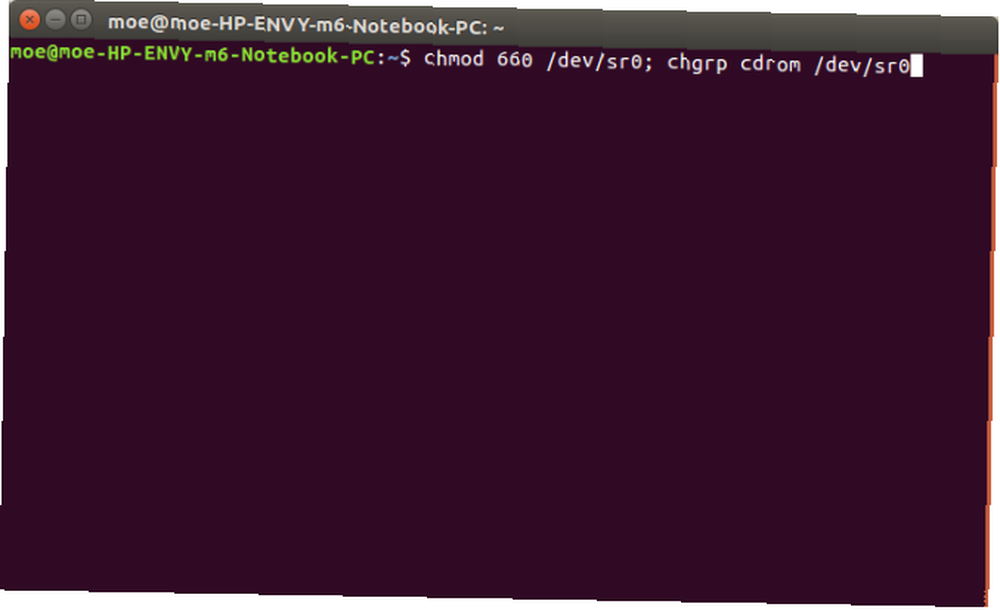
Ved at følge disse trin skal du være i stand til at afspille de fleste, hvis ikke alle, dine DVD'er og Blu-Rays. Hvilke programmer bruger du, og hvad der er på din overvågningsliste?











